How to Encrypt Your Websites With Cloudflare for FREE

Cloudflare es un servicio web que permite gestionar API y aplicaciones, con la finalidad de proteger la entrega del contenido entre el usuario y servidor. Además de ofrecer velocidad, seguridad a tus aplicaciones y sitio web. Este servicio se puede integrar de manera gratuita y de manera sencilla. Pero la principal característica por la cual debes usar Cloudflare en tu web es evitar ataques maliciosos como lo es DDoS. Actualmente en internet hay muchos botos con la finalidad de tumbar y hackear páginas web.
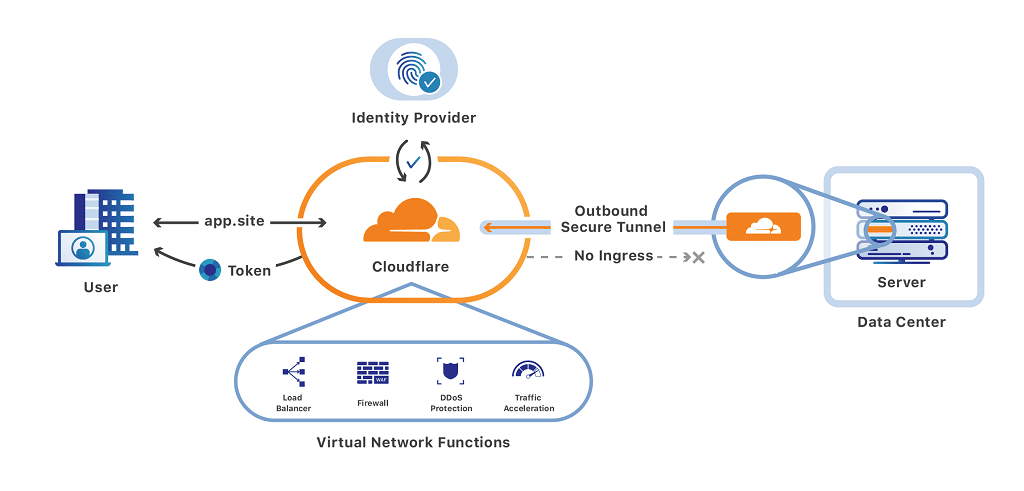
To start protecting your website you must take into account that; you will change the DNS of your domain and point them to this service and it may take some time to propagate.
Paso 1. Crea una cuenta desde el official website. Tienes que llegar el formulario de registro, verificar tu correo y luego iniciamos sesión.

Paso 2.- Añadimos la URL de nuestro sitio. Puede ser el sitio web que desees siempre y cuando seas administrador de él. Damos en Scan DNS Records.
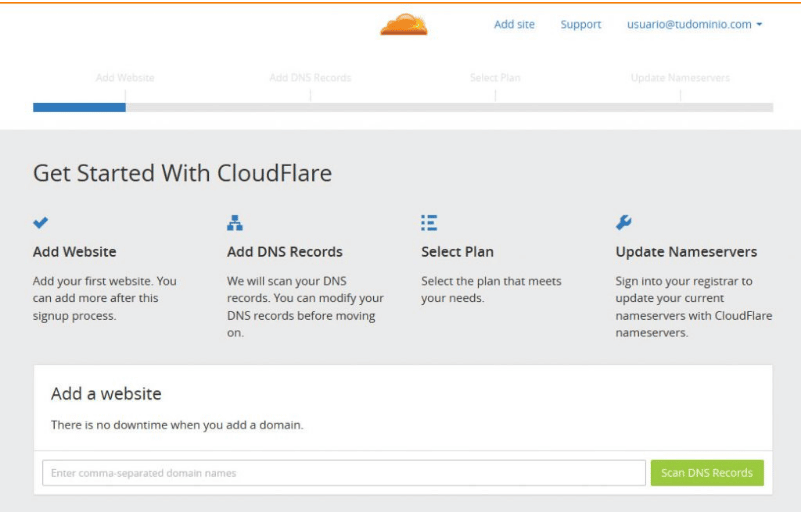
Step 3. Cloudflare will scan your website and look for your default DNS records.. Mientras tanto nos aparece un video de cómo funciona y al finalizar le damos al botón verde.
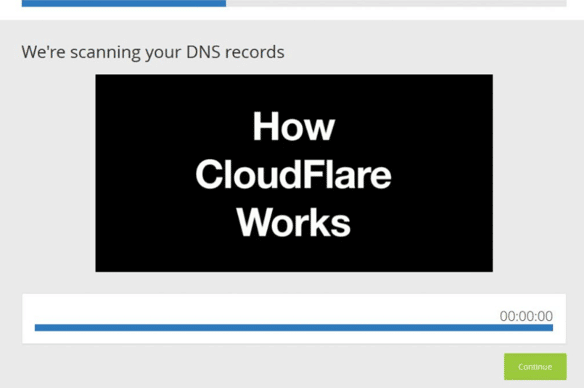
Paso 4. Mostrará los resultados después de escanear las DNS. Tienes que verificar que estén los DNS importantes para tu sitio como el del correo etc. De lo contrario se pueden agregar y guardar.
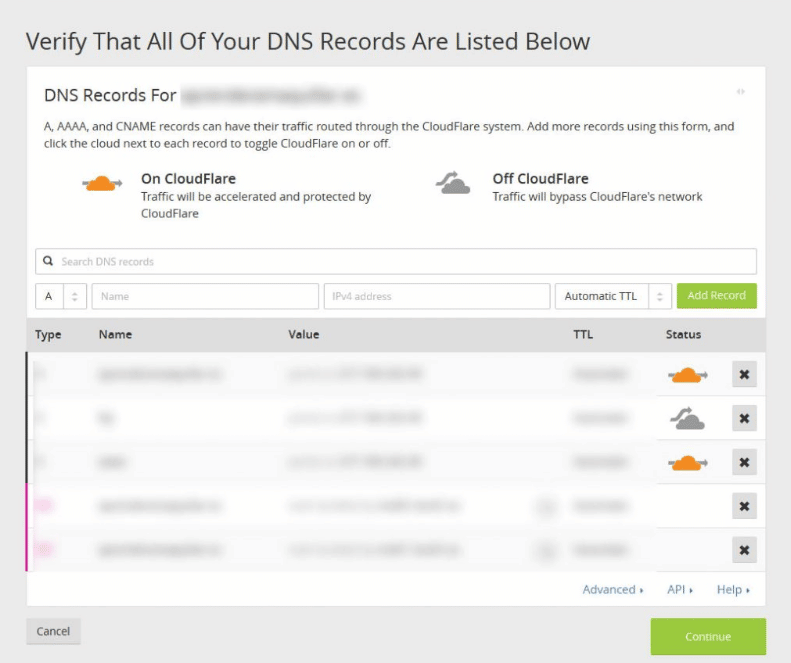
If you want to keep the default settings just press continue, Pero es importante que la configuración sea la misma que aparece en tu hosting.
Step 5. Select a plan. You can choose the plan free, pero si tu sitio web es muy importante a nivel nacional o global puede elegir un plan. Y en este caso daremos en gratis, después en continuar.
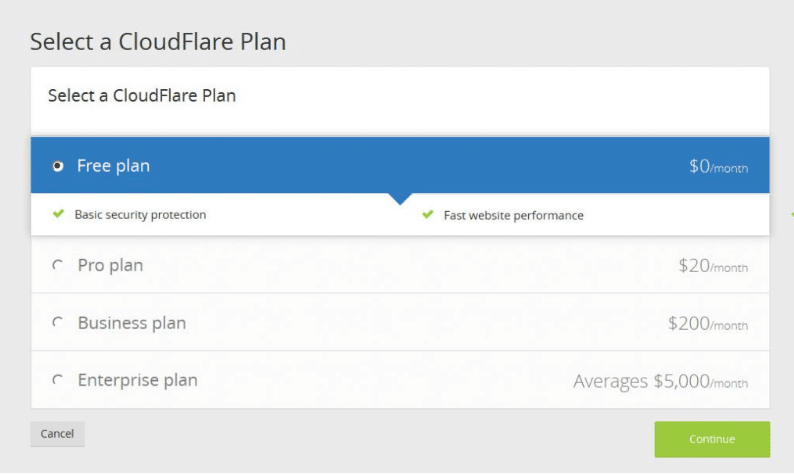
Step 6. Change the DNS. Ahora deberías ir a tu hosting e ir a la configuración de los nameserver que tiene vinculado tu sitio. Como puedes observar en el caso de Hostinger el dominio apunta a los DNS de Hostinger.

Lo que tendrías que hacer es cambiarlas por las DNS que te da Cloudflare y das en continuar, puede tardar hasta 24 horas en aparecer.
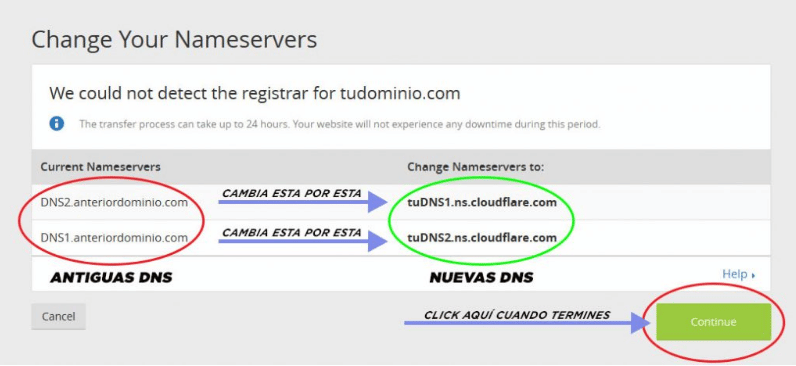
Step 7. Verify that the DNS has been changed. Después de haber seguido los pasos anteriores tendría que salir un mensaje que tu sitio está listo para usar con Cloudflare.
How to encrypt your website from Cloudflare With Free SSL.
Once your website is linked, it is important to note that we must now change the SSL certificates. To start, we must go to our hosting.
- Debemos buscar la opción de SSL/TSL y eliminar los certificados que tenemos instalados.
 .
. - Ahora vamos a Cloudflare y elegimos la opción de origin server or Origin server.

- Y luego en crear certificado, por la cual debemos elegir el tiempo de caducidad del mismo. Yo recomiendo que pongas 3 años y al darle en crear dara unas claves privadas.

- We must place them in the hosting

- And then we enter them in our hosting in the SSL/TSL part. Once installed the SSL will be activated, it may take a moment. We paste them where they correspond

- Después de instalar el certificado y la llave privada nuestro sitio tendría que ser seguro.
- Now we go to Cloudflare and select the security level of our site.

Conclusion.
Cada una de estas opciones, tendrá diferentes niveles de seguridad y cuando detecte tráfico inusual puede que ponga un desafío para acceder a tu web. Puedes experimentar con cada una de esas opciones. Some scripts on your website may not work.

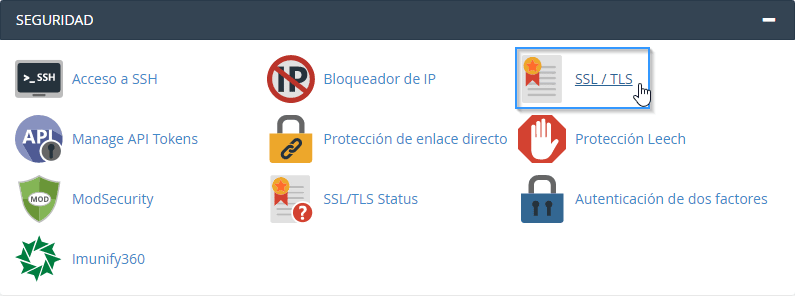 .
.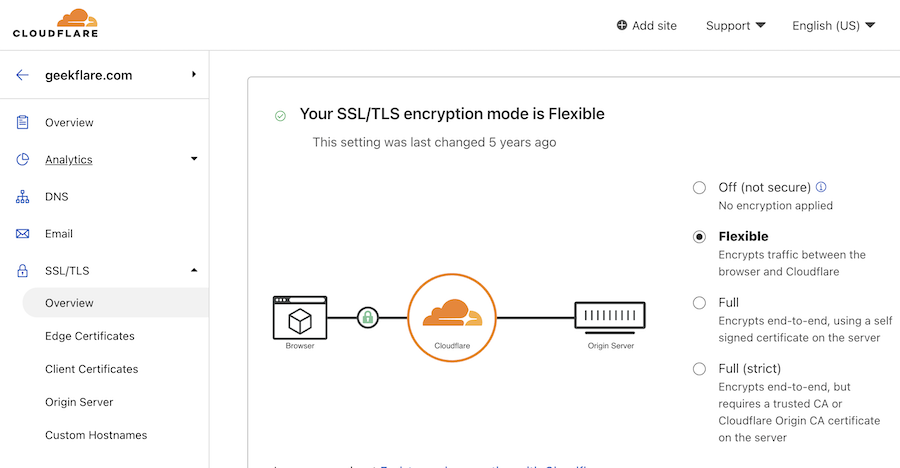
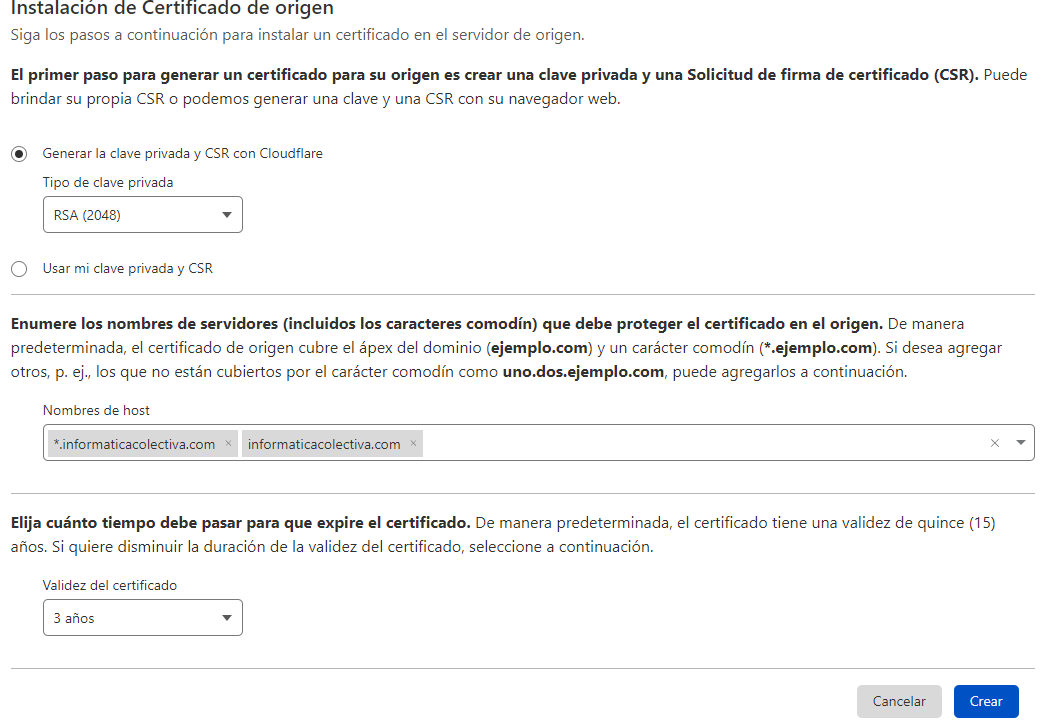
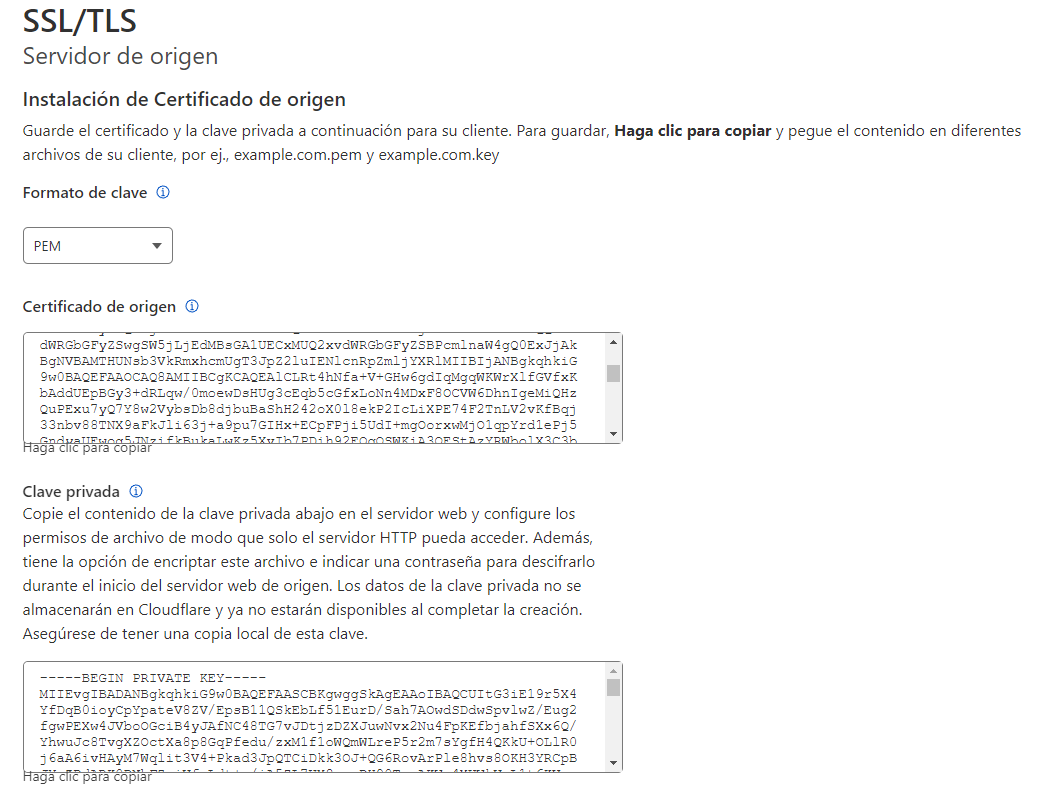
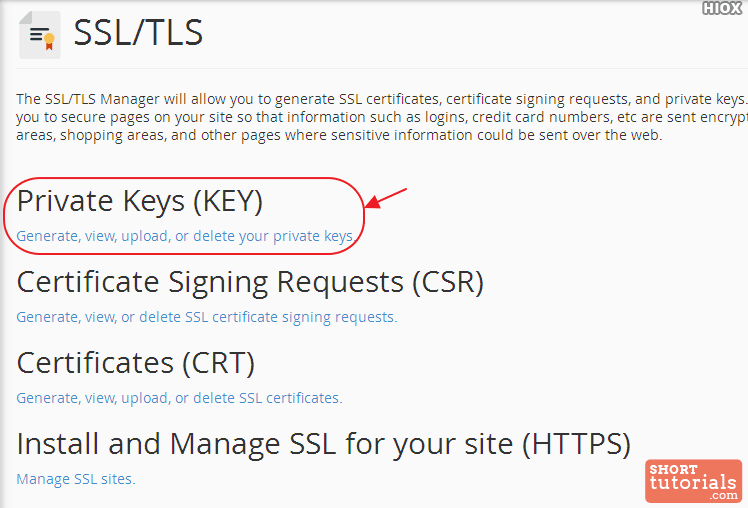

Write us a comment: